

Screenity : une extension Chrome pour enregistrer et annoter facilement son écran. Screenity est une extension pour Google Chrome qui permet d'enregistrer l'écran de votre ordinateur et d'annoter vos screencasts à l'aide d'outils intégrés à l'application.
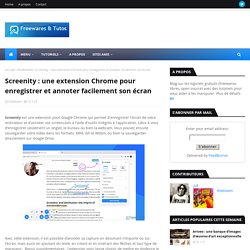
Libre à vous d’enregistrer seulement un onglet, le bureau ou bien la webcam. Vous pouvez ensuite sauvegarder votre vidéo dans les formats MP4, GIF et Webm, ou bien la sauvegarder directement sur Google Drive. Avec cette extension, il est possible d’annoter sa capture en dessinant n’importe où sur l’écran, mais aussi en ajoutant du texte, en créant et en insérant des flèches et tout type de marqueur. Bonus supplémentaires : l'extension vous laisse choisir de mettre en évidence le pointeur de la souris ou de le masquer , de plus, un compte à rebours de 3 secondes apparaît avant l’enregistrement, mais vous pouvez le paramétrer à votre guise. NooBox : recherche par image inversée sur plusieurs moteurs de recherche pour Chrome. NooBox est une extension pour le navigateur Google Chrome qui permet d'effectuer des recherches par image inversée sur plusieurs moteurs de recherche comme Google, Yandex, Bing, Baidu, Tineye, IQDB et SauceNao.
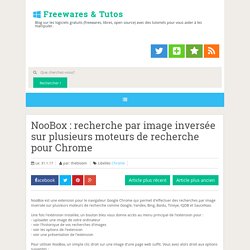
Une fois l'extension installée, un bouton bleu vous donne accès au menu principal de l'extension pour : - uploader une image de votre ordinateur - voir l'historique de vos recherches d'images - voir les options de l'extension - voir une présentation de l'extension Pour utiliser NooBox, un simple clic droit sur une image d'une page web suffit. Vous avez alors droit aux options suivantes : 1) chercher cette image 2) extraire les images de la page web 3) faire une recherche sur une capture d'écran (vidéo) 1) La recherche d'image ouvre un nouvel onglet listant toutes les images similaires triées par moteur de recherche, que l'on peut aussi afficher par pertinence, taille, poids, etc.
Mercury Reader : pour lire plus facilement les pages web sur Chrome. Mercury Reader est une extension pour le navigateur Google Chrome qui apporte le mode lecture (présent, entre autres, sur Firefox) pour faciliter la lecture des articles.
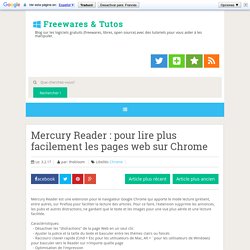
Pour ce faire, l'extension supprime les annonces, les pubs et autres distractions, ne gardant que le texte et les images pour une vue plus aérée et une lecture facilitée. Caractéristiques: - Désactiver les "distractions" de la page Web en un seul clic - Ajuster la police et la taille du texte et basculer entre les thèmes clairs ou foncés - Raccourci clavier rapide (Cmd + Esc pour les utilisateurs de Mac, Alt + `pour les utilisateurs de Windows) pour basculer vers le Reader sur n'importe quelle page - Optimisation de l'impression - Partage sur Facebook, Twitter et par email Une fois l'extension installée, vous pouvez basculer en un clic vers le mode lecture (nettoyé). Pour revenir en mode classique, il faut cliquer en haut de la page web. Voici un aperçu de ce que ça donne : - sans Mercury Reader : Cliptext : une extension Chrome pour tweeter plus.
Cliptext est une extension pour Google Chrome qui permet de convertir le texte sélectionné dans votre navigateur en une image à partager sur Twitter et ainsi ne plus vous soucier de la limite de 140 caractères.
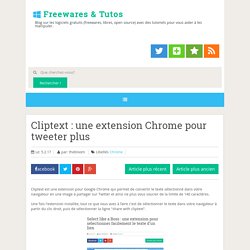
Une fois l'extension installée, tout ce que vous avez à faire c'est de sélectionner le texte dans votre navigateur à partir du clic droit, puis de sélectionner la ligne "share with cliptext". A noter que cet outil existe aussi en application Android que l'on trouve sur cette page. The Great Suspender : une extension pratique pour réduire la mémoire vive occupée par Google Chrome. Chacun sait que Google Chrome est très gourmand en ressources, surtout si vous avez plusieurs onglets ouverts en même temps.
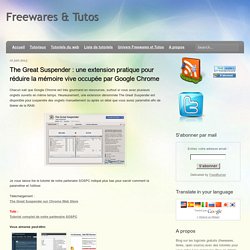
Heureusement, une extension dénommée The Great Suspender est disponible pour suspendre des onglets manuellement ou après un délai que vous aurez paramétré afin de libérer de la RAM. Je vous laisse lire le tutoriel de notre partenaire SOSPC indiqué plus bas pour savoir comment la paramétrer et l'utiliser. Téléchargement :The Great Suspender sur Chrome Web Store Tuto :Tutoriel complet de notre partenaire SOSPC. Tutoriel : utiliser les applications sur Google Chrome. Le navigateur Google Chrome proposé par Google permet d’intégrer des applications aux fonctionnalités identiques à celles installées sur son ordinateur.
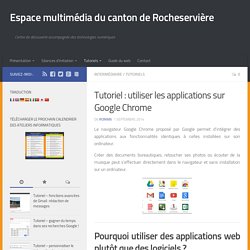
Créer des documents bureautiques, retoucher ses photos ou écouter de la musique peut s’effectuer directement dans le navigateur et sans installation sur un ordinateur. Icône des applications Google. Tutoriel - Utiliser le navigateur Google Chrome. Google Chrome est le navigateur web développé par Google.
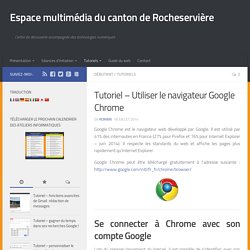
Il est utilisé par 41% des internautes en France (27% pour Firefox et 16% pour Internet Explorer – juin 2014). Il respecte les standards du web et affiche les pages plus rapidement qu’Internet Explorer. Google Chrome peut être téléchargé gratuitement à l’adresse suivante : Lors du premier lancement du logiciel, il est possible de s’identifier avec son compte Google sur Chrome. Le navigateur enregistre plusieurs informations sur votre compte comme les favoris, les pages de démarrage, les mots de passe enregistrés, l’historique de navigation. 80 astuces pour Google Chrome à connaître. FireShot : une extension pour Firefox et Chrome qui permet de faire des captures d'écran de pages web et de les annoter. FireShot est une extension pour Firefox (mais aussi Chrome et Internet Explorer) qui permet de faire des captures d'écran de pages web entières ou partielles, mais aussi de les annoter et de les sauvegarder dans plusieurs formats : PDF, PNG, GIF, JPEG, BMP.
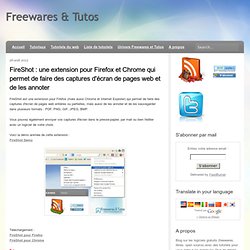
Vous pouvez également envoyer vos captures d'écran dans le presse-papier, par mail ou bien l'éditer avec un logiciel de votre choix. Voici la démo animée de cette extension :FireShot Demo. Ballloon : une extension Google Chrome pratique pour sauvegarder des fichiers dans le cloud (Dropbox, Google Drive, OneDrive, Box, Copy, SugarSync) Ballloon est une extension pour Google Chrome qui permet de sauvegarder rapidement des images, des photos, des fichiers PDF ou des liens directement sur vos comptes cloud : Dropbox, Google Drive, OneDrive, Box, Copy ou SugarSync.
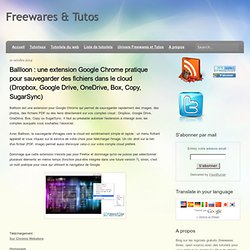
Il faut au préalable autoriser l'extension à interagir avec les comptes auxquels vous souhaitez l’associer. Avec Ballloon, la sauvegarde d'images vers le cloud est extrêmement simple et rapide : un menu flottant apparait et vous cliquez sur le service de votre choix pour télécharger l'image. Un clic droit sur le lien d'un fichier (PDF, image) permet aussi d'envoyer celui-ci sur votre compte cloud préféré.
Dommage que cette extension n'existe pas pour Firefox et dommage qu'on ne puisse pas sélectionner plusieurs éléments en même temps (fonction peut-être intégrée dans une future version ?) Le guide des meilleurs trucs et astuces pour Google Chrome. Google Chrome est désormais le navigateur web le plus utilisé au monde.
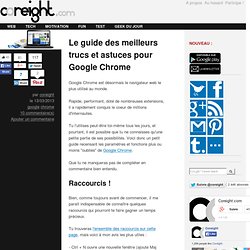
Rapide, performant, doté de nombreuses extensions, il a rapidement conquis le coeur de millions d'internautes. Tu l'utilises peut-être toi-même tous les jours, et pourtant, il est possible que tu ne connaisses qu'une petite partie de ses possibilités. Voici donc un petit guide recensant les paramètres et fonctions plus ou moins "oubliés" de Google Chrome. Que tu ne manqueras pas de compléter en commentaire bien entendu. Raccourcis ! Bien, comme toujours avant de commencer, il me paraît indispensable de connaître quelques raccourcis qui pourront te faire gagner un temps précieux.
Tu trouveras l'ensemble des raccourcis sur cette page, mais voici à mon avis les plus utiles : - Ctrl + N ouvre une nouvelle fenêtre (ajoute Maj pour que ce soit en navigation privée) - Ctrl + T ouvre un nouvel onglet. - Ctrl + clic ou clic du milieu pour ouvrir dans un onglet en arrière-plan. Barre des tâches et favoris.